Metro界面是Win8操作系统的的主要界面显示风格,界面非常美观。不过,最近有Win8用户表示,因为不喜欢Metro界面,所以想要禁用掉Metro界面。那么,Win8怎么禁用Metro界面呢?下面,我们就一起往下看看Win8禁用Metro界面的方法。
方法/步骤
1、按Win+X键,从弹出菜单中选择“运行”命令;
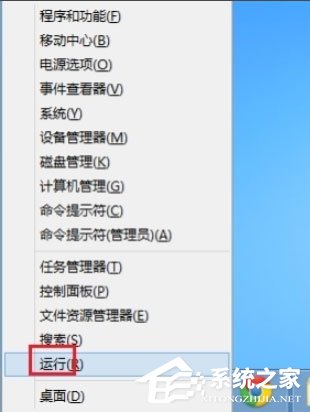
2、在打开的“运行”对话框中输入“regedit”并点击“确定”;
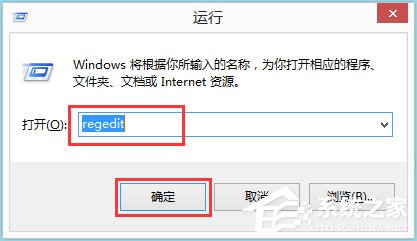
3、定位注册表位置到“HKEY_CURRENT_USERSoftwareMicrosoftWindowsCurrentVersion”;
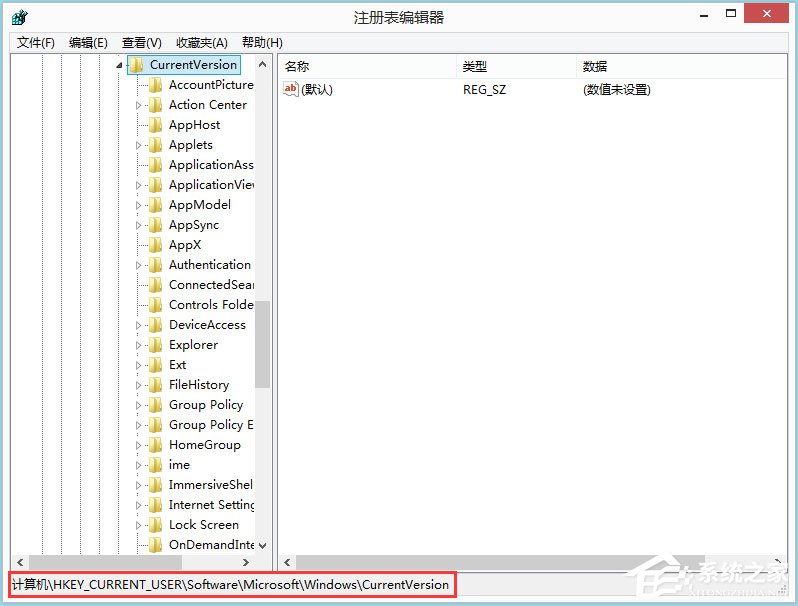
4、在右边空白地方右击,选择“新建”下的“DWORD值”;
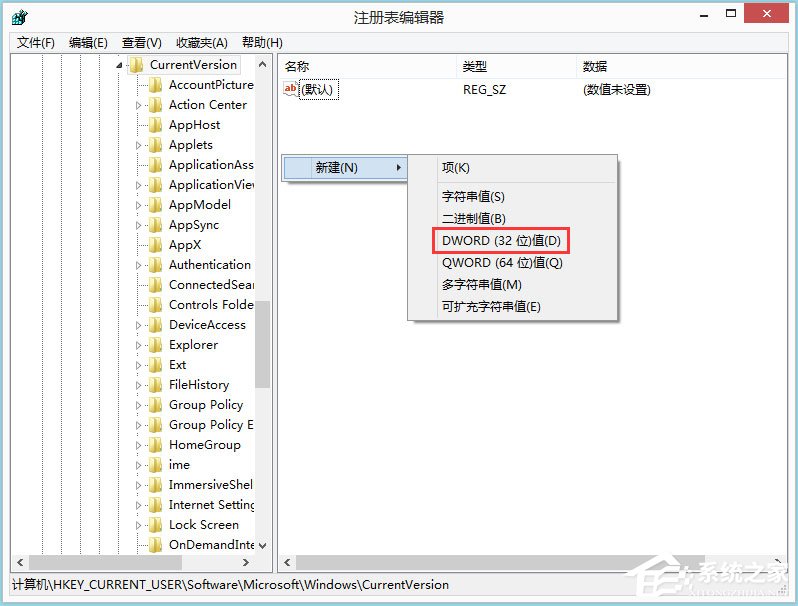
5、将新建的值命令为“RPEnabled”;
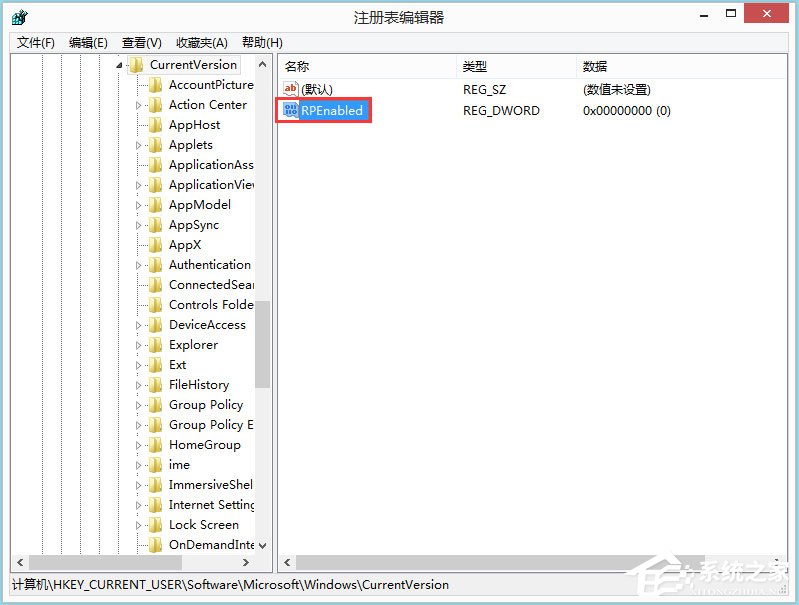
6、退出注册表,重启电脑即可;
7、而若要恢复Metro界面,则只要删除该键值即可。
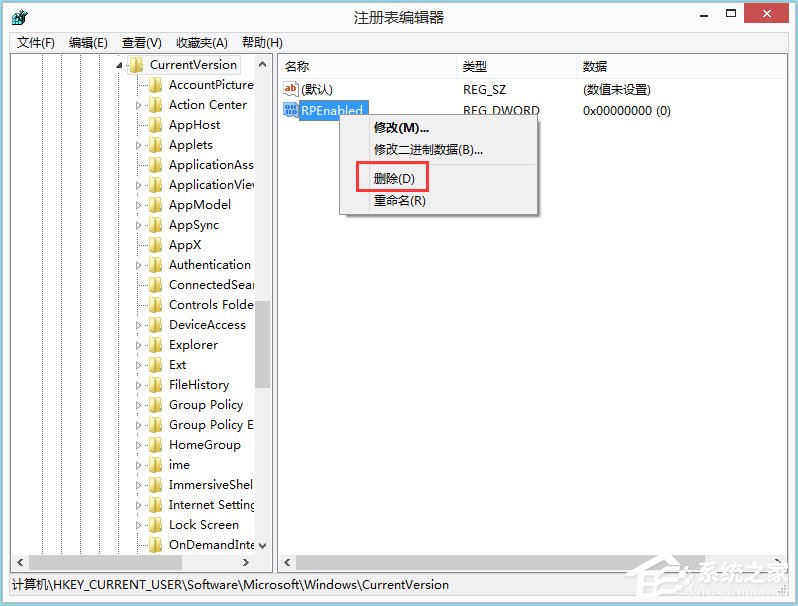
以上就是Win8禁用Metro界面的具体方法,按照以上方法进行操作,就能轻松禁用掉Metro界面了。
win8系统该如何关闭metro界面功能
1、在Win8桌面上按组合键:Win+X 接着在弹出的目录菜单中,点击“运行”选项,
2、打开运行窗口后,输入:powershell 回车确认,
3、在管理员命令界面中,我们输入:cd~ 然后回车执行,
4、接着继续输入:remove-appxpackage(这条命令用于删除所有Metro界面中的应用程序软件包),按回车键执行。
Win8怎么关闭Metro界面程序
法一:使用左侧任务栏结束任务. 将鼠标慢慢移到左下角或是左上角,待出现某一图标后,鼠标平行下滑,引发侧边栏。
2
选择左侧栏挂起某一程序图标,右键,关闭即可。
3
但是要想关闭当前Metro程序,你只能切入到其他程序界面,或是桌面(推荐),然后步骤1 2,找到刚刚的程序,右键关闭即可!
4
5
方法二:使用抓手工具(适用于关闭当前Metro程序,适用于ARM版本,而且可以关闭桌面!)
6
不管是在桌面还是Metro程序界面,将鼠标移到上边缘,当鼠标变成小手图标后,点击左键往下拉,将该页面拉出下方边界,这时候当前Metro程序关闭没有后台运行!
7
注意如果有时候我们将某一程序拉到左或是右侧时侯,会和另外一个程序同时共享一个界面,这时候在左侧任务栏是找不到微缩程序,你只能进入Metro程序,让后将他拉下去关闭.
怎样关闭win8系统的Metro界面程序
8
总结:方法一适用于PC端快速关闭多个程序,方法二是当前程序万能关闭方法,较适用于关闭单个或是少数当前应用程序!
END
注意事项
郑重声明:方法二是在"落井下砖头"的建议下补充的,在此表示由衷的感谢!
方法一中找到侧边栏重在滑动鼠标,不要轻易点击鼠标。
关闭当前Metro程序,建议使用方法二.
Win8实现快速关闭Metro界面的操作步骤?
具体的操作方法如下:
1、在系统的桌面右击新建一个快捷方式,
2、打开快捷方式之后,将“taskkill /F /FI “USERNAME eq PChome” /FI “IMAGENAME ne explorer.exe” /FI “IMAGENAME ne dwm.exe””粘贴到对象窗口,进行“下一步”。3、将快捷方式进行重命名,改为关闭系统进程或是其他,
4、双击之后就会结束系统中不需要的进程了。以上是Win8实现快速关闭Metro界面的操作步骤,希望小编的方法可以对用户有所帮助。
相关推荐:
Win8怎么禁用Metro界面?Win8禁用Metro界面的方法
微软Windows8.1 KB5021294补丁月度更新汇总!附补丁下载
声明:《Win8怎么禁用Metro界面?Win8禁用Metro界面的方法》一文由排行榜大全(佚名 )网友供稿,版权归原作者本人所有,转载请注明出处。如果您对文章有异议,可在反馈入口提交处理!